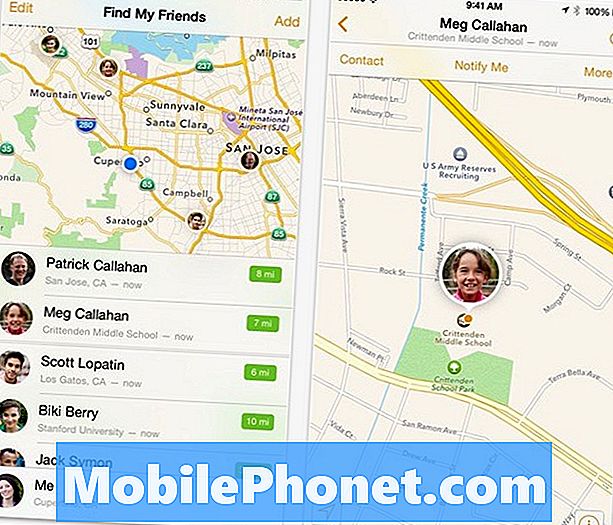תוֹכֶן
מדריך זה יראה לך כיצד להשתמש במשמרת לילה במכשיר iPhone או iPad עם iOS 9.3 ואילך. אתה יכול גם לדעת את זה כמו מצב ה- iPhone החדש לילה או מצב לילה iPad, אבל השם הרשמי הוא לילה Shift.
אפל הודיעה על עדכון iOS 9.3 החדש על הבמה בתחילת 2016 כעדכון חינם iPhone ו- iPad. יהיה עליך להוריד ולהתקין את עדכון iOS 9.3, או גרסה מתקדמת יותר, במכשיר iPhone או iPad כדי להשתמש בתכונה זו.
לאחר התקנת התוכנה העדכנית ביותר אתה יכול להפעיל את לילה Shift ב- iPhone או iPad ממרכז הבקרה, אבל עדיף להסתכל על ההגדרות שלך קודם כדי להבין מה האפשרויות הן להגדיר את לילה Shift כדי העדפה אישית שלך.
מהו שינוי לילה?

מה הוא שינוי לילה ב- iOS 9.3 הסביר.
לילה משמרת עבור iPhone ו- iPad היא הגדרה חדשה שמשנה את החום של המסך iPhone שלך. ככל שהמסך חם יותר, כך הוא נראה כתום יותר. בדרך כלל המסך הוא כחול יותר, אשר יכול להקשות על ללכת לישון לאחר שימוש ב- iPhone או iPad בלילה.
עם מצב לילה חדש מופעלת, העיניים והגוף שלך יגיב טוב יותר ללכת לישון אחרי לשים את iPhone למטה ולנסות ללכת לישון. אתה לא צריך להשתמש בזה, ואתה יכול לגמרי לבטל את זה, אבל משתמשים רבים צריכים לפחות לנסות את התכונה החדשה.
כיצד להשתמש לילה Shift ב - iPhone ו - iPod
אנו נראה לך כיצד להשתמש במשמרת לילה ב- iPhone ו- iPad וכיצד לשנות את הגדרות Shift החשובות כדי להתאים לשימוש שלך במצב הלילה במכשיר שלך.
הדבר הראשון שאתה צריך לעשות זה ללכת הגדרות ב- iPhone או iPad שלך. דבר זה יאפשר לכם לשנות את האפשרויות לפני שאתם מסתמכים על לוח הזמנים או לפני שאתם משתמשים במרכז הבקרה כדי להפעיל או לבטל.
לאחר שתפתח את ההגדרות, הקש על Display & Brightness (בהירות) כדי להיכנס לאזור הראשי של הגדרות התצוגה.
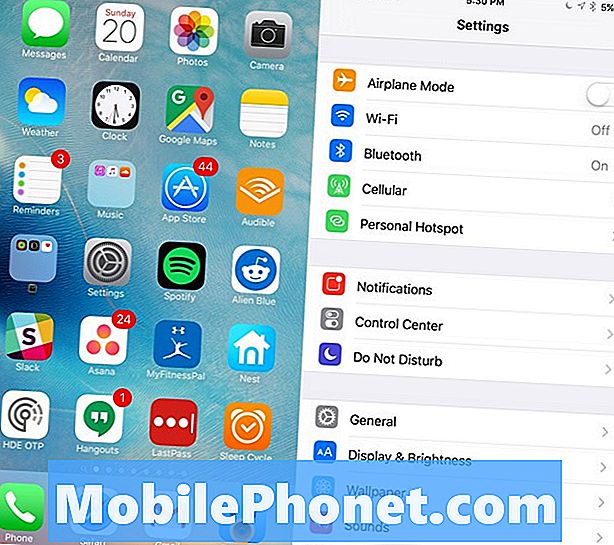
כיצד להגדיר Shift לילה.
עכשיו הקש על Night Shift באמצע המסך. פעולה זו פותחת את ההגדרות Shift לילה ב- iPhone או iPad.
כאן תוכל לבחור להשתמש בלוח הזמנים של Sunset to Sunrise או לקבוע את הזמן שבו זה מופעל או כבוי. זה שימושי כדי לקבוע את הזמן אם אתה עובד במשמרת השלישית או אחרת יש מחוץ ללוח הזמנים שינה נורמלי.
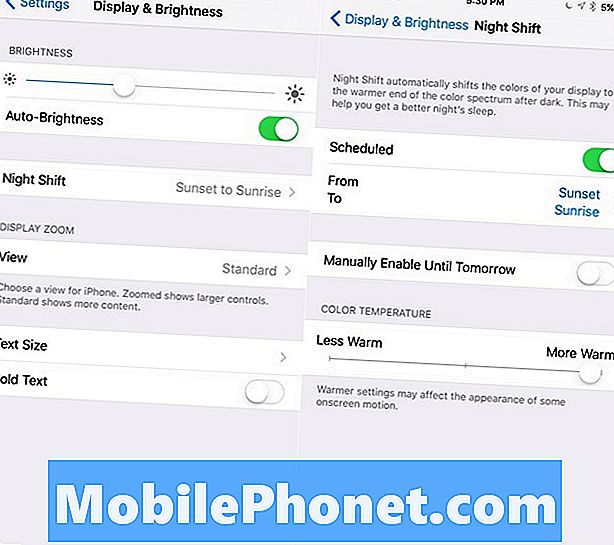
שלוט באפשרויות 'מעבר לילה', כולל בעת הפעלת וכיבוי.
בחלק התחתון של המסך ניתן לבחור לשנות את החום של המסך. חם הוא צבע כתום יותר בעוד פחות חמים הוא צבע בהיר יותר כחול. חם יותר טוב בלילה.
ניתן גם לבחור להפעיל את משמרת הלילה באופן ידני ממסך זה. אפשרות נוספת היא להחליק למעלה בתחתית iPhone או iPad ולאחר מכן להפעיל את זה עם מרכז הבקרה.
מה חדש ב- iOS 9.3 ו- iOS 9.3.5